window10前置摄像头怎么打开 Windows10如何打开摄像头
更新时间:2024-07-19 13:03:59作者:jiang
在现代社会中电脑摄像头已经成为我们日常生活中不可或缺的一部分,而在使用Windows10操作系统的电脑时,如何打开前置摄像头也成为了许多用户关注的问题。通过简单的操作步骤,我们可以轻松地打开Windows10的摄像头功能,实现视频通话、拍照和录像等功能。让我们一起来探索一下如何在Windows10中打开前置摄像头吧!
具体方法:
1.点击设置
开始菜单中点击【设置】。
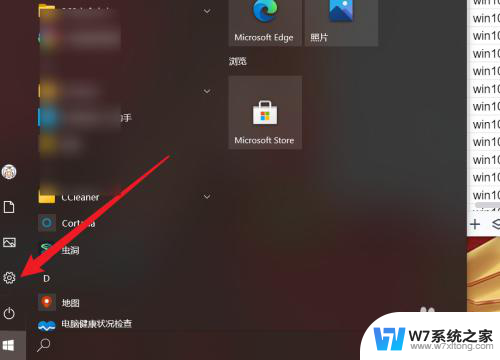
2.点击隐私
点击【隐私】选项。
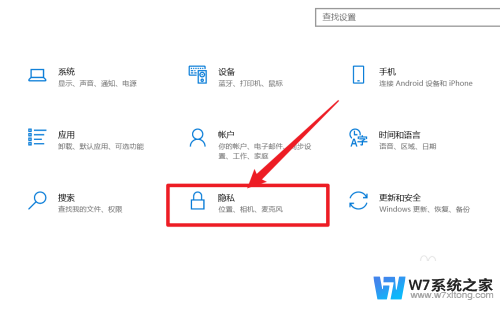
3.点击相机
点击【相机】选项。
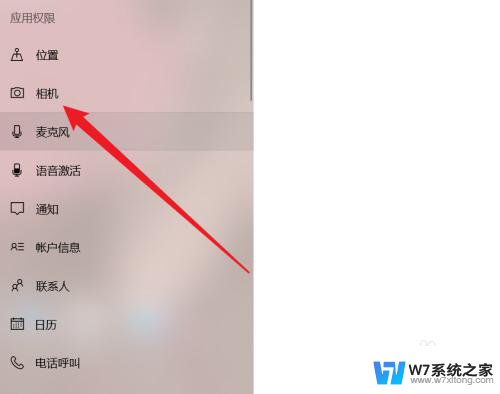
4.点击开启
点击打开摄像头权限即可开启摄像头。
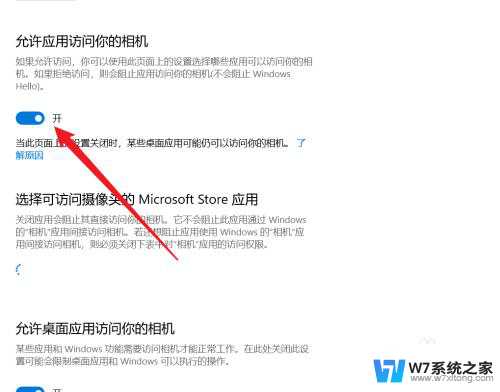
以上就是关于如何打开Windows 10前置摄像头的全部内容,如果您遇到相同的问题,您可以按照以上方法解决。
window10前置摄像头怎么打开 Windows10如何打开摄像头相关教程
-
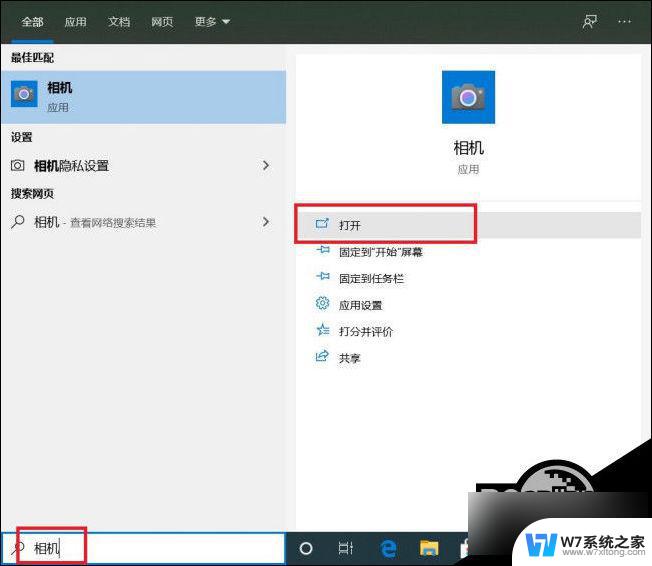 win10笔记本打开摄像头 Win10笔记本电脑摄像头设置方法
win10笔记本打开摄像头 Win10笔记本电脑摄像头设置方法2024-06-19
-
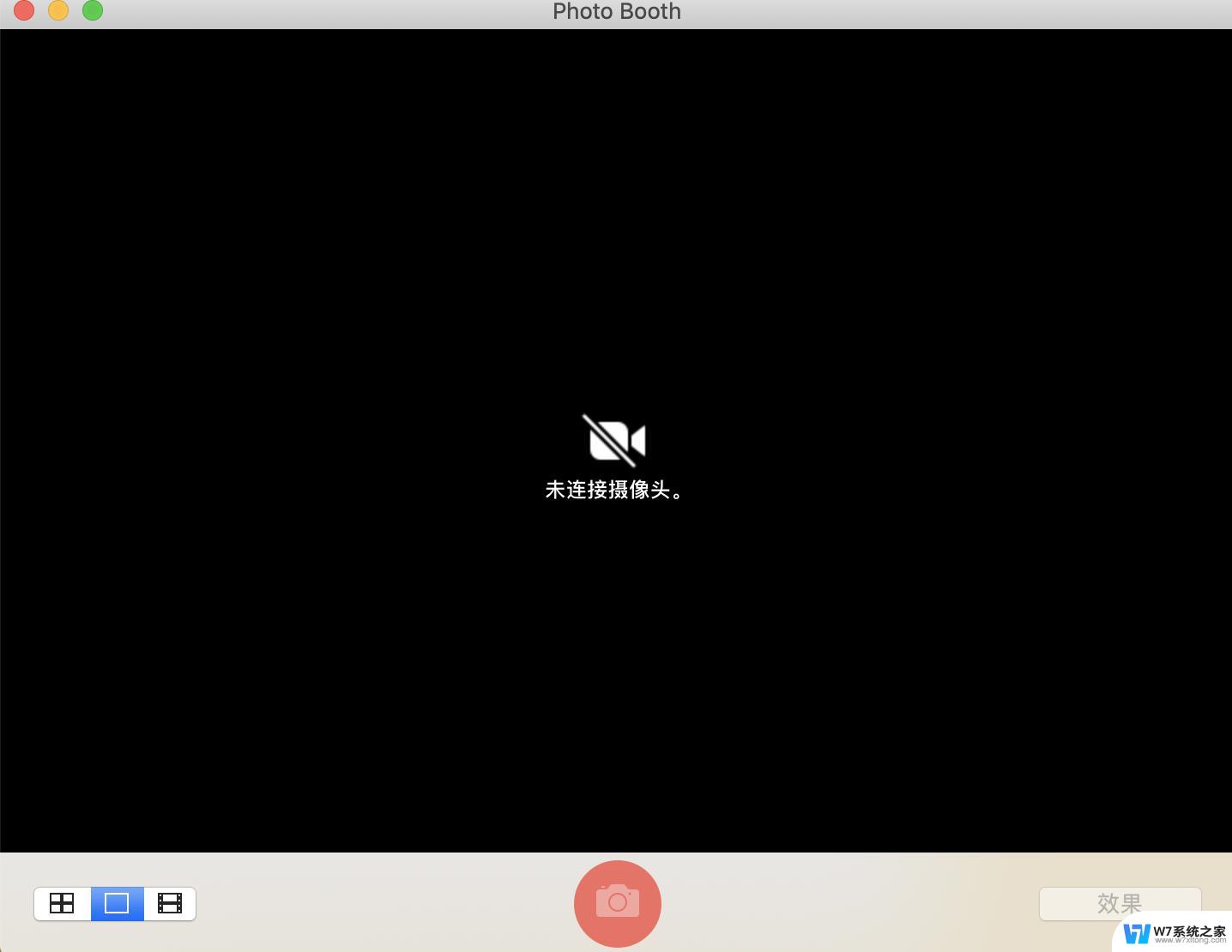 win10设备管理器没有摄像头 电脑外接摄像头连接步骤
win10设备管理器没有摄像头 电脑外接摄像头连接步骤2024-09-06
-
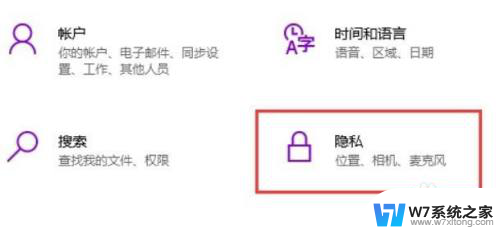 win10如何添加摄像头设备 Win10如何使用其他设备的摄像头
win10如何添加摄像头设备 Win10如何使用其他设备的摄像头2024-04-24
-
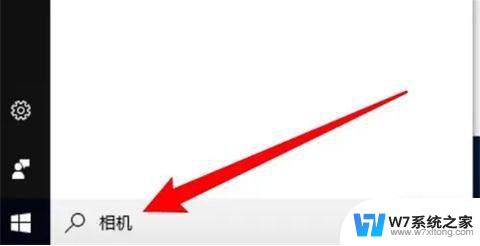 windows10自拍 win10电脑怎么打开摄像头拍照
windows10自拍 win10电脑怎么打开摄像头拍照2024-06-01
- win10政府网信版摄像头开启 Win10神州网信政府版摄像头无法启动怎么办
- win10用手机当摄像头和麦克风 Win10电脑如何连接手机作为摄像头
- win10如何拍照 win10笔记本摄像头拍照功能怎么用
- 画板window10命令行打开 Windows10如何打开命令提示符窗口
- win10怎么清洗打印机喷头 打印机打印头清洗步骤
- swf在windows10的电脑上打不开怎么办 Win10电脑如何打开swf文件
- w10系统玩地下城fps很低 地下城与勇士Win10系统卡顿怎么办
- win10怎么设置两个显示器 win10双显示器设置方法
- 戴尔win10系统怎么恢复 戴尔win10电脑出厂设置恢复指南
- 电脑不能切换窗口怎么办 win10按Alt Tab键无法切换窗口
- 新买电脑的激活win10密钥 如何找到本机Win10系统的激活码
- 电脑不识别sd卡怎么办 win10更新后sd卡无法识别怎么处理
win10系统教程推荐
- 1 新买电脑的激活win10密钥 如何找到本机Win10系统的激活码
- 2 win10蓝屏打不开 win10开机蓝屏无法进入系统怎么办
- 3 windows10怎么添加英文键盘 win10如何在任务栏添加英文键盘
- 4 win10修改msconfig无法开机 Win10修改msconfig后无法启动怎么办
- 5 程序字体大小怎么设置 Windows10如何调整桌面图标大小
- 6 电脑状态栏透明度怎么设置 win10系统任务栏透明度调整步骤
- 7 win10怎么进行系统还原 Win10系统怎么进行备份和还原
- 8 win10怎么查看密钥期限 Win10激活到期时间怎么查看
- 9 关机后停止usb供电 win10关机时USB供电设置方法
- 10 windows超级用户名 Win10怎样编辑超级管理员Administrator用户名